Workflow-Status
Cases verfügen über einen Workflow-Status, der die folgenden Werte annehmen kann:
In Bearbeitung
In Review
Abgeschlossen
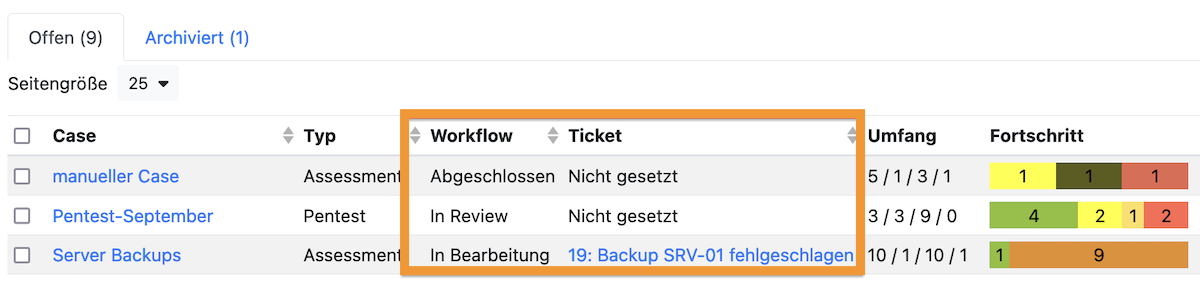
Der Workflow-Status ist dabei KEIN Pflichtfeld und muss nicht gesetzt sein. Er muss manuell gepflegt werden.
Nachweise
Es wird eine Liste aller Nachweise dieses Cases angezeigt, die bei der Auswertung hinzugefügt wurden.
Termine
Es wird eine Liste aller akzeptierten Anforderungen angezeigt, bei denen ein Ablaufdatum gesetzt wurde.
TODOs
Hier können alle TODOs des aktuellen Cases angezeigt, geändert und weiterbearbeitet werden.
Die TODOs sind im linken Bereich aufgeführt. Es gibt zwei Ordner: Offen und Geschlossen.
Durch Auswahl eines TODOs werden im Bearbeitungsfenster alle Details angezeigt.
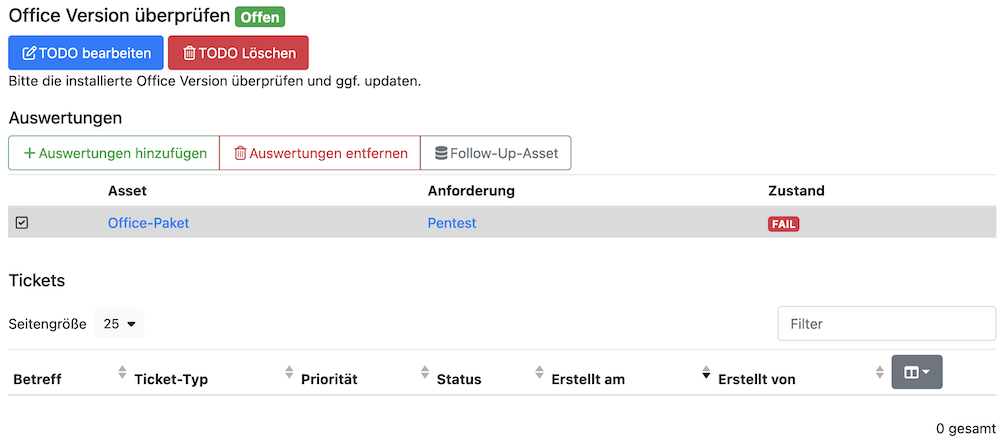
TODO Details
Das TODO kann bearbeitet oder gelöscht werden. Außerdem können weitere Auswertungen diesem TODO hinzugefügt, die Zuordnung von Auswertungen zum TODO rückgängig gemacht und Follow-Up-Assets für diese TODO ergänzt werden. Zudem kann ein Ticket in einem angeschlossenen Ticketing-System erstellt und mit dem TODO verknüpft werden.
Follow-Ups
Unter diesem Tab werden alle in diesem Case zugewiesenen Assets der Klassen Maßnahme, Risiko oder Control angezeigt.
Visualisierung
Dieser Tab entspricht in der Bedienung der Visualisierung, nur, dass als mögliche Assets lediglich die Assets aus dem Case zur Verfügung stehen.
Berichte
Hier können Berichte aus diesem Case generiert werden. Hierzu wird eine Reportvorlage benötigt, die über das Plus-Symbol dem Case hinzugefügt werden muss. Diese muss vom Typ Case sein. Anschließend kann der Bericht einfach per Knopfdruck generiert werden.
Log
Dieser Tab zeigt eine Historie von Änderungen an, die in diesem Case vorgenommen wurden.